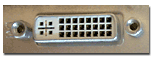 |
DELLパソコン使用レビュー≫ Studio Slim Desktopレビュー DELLユーザーのパソ兄さんが、実際に製品に触れて解説します。 縦も横も置けるスリム型でありながら、Core 2 Quad(クアッドコア)標準搭載のStudio Slim Desktop! |
Studio Slim Desktopをチェック |
クアッドコアのインテル Core 2 Quadプロセッサーを標準搭載。動画編集やブルーレイディスクを多用する環境でも、ニーズに応えられるスペックを持ちます。このモデルの登場で、いよいよクアッドコアPCが身近になってきた感じがします。
クアッドコア、Core 2 Quadについてクアッドコアですが、クアッドコアとは1つのCPUに4つのコア搭載したCPUです。一方、現在主流のCore 2 Duoに至ってはデュアルコアですが、こちらは2つのコアとなります。下の図を見ていただければわかりますが、クアッドコアはデュアルコアを2つ分まとめたような構造で、さらに高速にデータの蓄積をするキャッシュメモリは1次キャッシュが4つ、2次キャッシュが2つという特長を持ちます。 デュアルコアやクアッドコアとは、複数のコアを持つのでマルチコアと呼ばれます。複数のコアが作業を分担してデータを処理するので、2つの作業を並行するときに威力を発揮します。例えば、ウィルススキャンしながら動画編集などをすることができます。当然の事ながら、デュアルコアよりクアッドコアが上です。 ただ補足しますと、マルチコア非対応のソフトならデュアルコアもクアッドコアもあまり速度に変化がない場合があります。この場合、2.8GHz,3GHzといった動作周波数の高さに影響を受けます。しかし、前述した通り、複数同時作業においてはクアッドコアは安定した動きを見せます。 インテル クアッドコア(Core 2 Quad)の構造 インテル デュアルコア(Core 2 Duo)の構造 Studio Slim Desktopの外観
|
背面をチェック
背面の端子 USB端子
IEEE1394 (6ピンタイプ)
VGA(別名:D-Sub15ピン)
HDMI端子
ギガビットイーサーLAN端子
多チャンネル対応のオーディオ端子7.1chスピーカーに対応したオーディオ端子があります。端子の数は多いですが、分かりやすく色分けされています。
高い基本性能 高いカスタマイズが可能 Core 2 Quadシリーズの選択 Core 2 Quadは、着々と一般化へ クアッドコア搭載のStudioシリーズ、2機種
クーポンコード掲載は、こちら ⇒ 【DELL公式】 お買い得情報ページ
DELL直販合計8万円(税抜)以上購入で、 合計15万円(税抜)以上購入なら、 パソ兄さんサイト経由特典となっており、リンク先の専用ページでの手続きが必要になります。(それ以外の注文では対象外) ※2019年9/26改定〜予告なく変更または終了する場合あり 8万円以上購入なら ⇒ 【3,000ポイント付与の優待専用ページ】 15万円以上購入なら ⇒ 【7,500ポイント付与の優待専用ページ】 ※DELLは、「顧客満足度調査 2019-2020年 ノートPC部門2年連続1位」 |
|
納得パソコン購入術!パソ兄さん(DELL購入のガイド)TOPへ戻る |
省スペースなクアッドコア・パソコン
Studio Slim Desktop
クアッドコアのインテル Core 2 Quadプロセッサーを標準搭載。電源出力は低いですが、通常の省スペース型よりも高いカスタマイズが可能。動画編集やブルーレイディスクを多用する環境でも、ニーズに応えられるスペックを持ちます。
豊富な端子を標準装備しており、IEEE1394、HDMI端子、ギガビットイーサーLAN、光デジタル音声出力などを標準装備しているので、次世代エンタテインメント使用に充分備えてあります。
拡張性に優れたクアッドコア・パソコン
Studio Desktop
クアッドコアのインテル Core 2 Quadプロセッサーを標準搭載。拡張性はそのままに、通常のミニタワー型よりも高いカスタマイズが可能。電源出力はそこそこですが、動画編集やブルーレイディスクを多用する環境でも、ニーズに応えられるスペックを持ちます。
豊富な端子を標準装備しており、IEEE1394、HDMI端子、ギガビットイーサーLAN、光デジタル音声出力などを標準装備しているので、次世代エンタテインメント使用に充分備えてあります。
XPS 430は、
DELLサイトでチェック!
XPS 430
インテル Core 2 Quad プロセッサー搭載可能。Core 2 Quad プロセッサーなら4つのコアでデータ処理するので、圧倒的なパワーを発揮します。そして、放熱性を高めるBTXシャーシ採用で静音を実現。Adobeのソフトウエアを使用して、本格的なアートワークにも使えます。
高性能なグラフィックカードの搭載が可能で、オンラインゲームを楽しんだり、幅広いエンターテイメントをパワフルに楽しめます。あとちょっとの予算でこれだけのパソコンが買えるのは、なかなか魅力的です。
【パソコン購入のコツ】
【DELLパソコンのキャンペーン情報】
【パソコンパーツ知識・一覧】
【PCベンチマーク記録集をチェック】
- XPS 8500〜ミドルスペック・ミニタワーで動画編集やゲームに
- Inspiron 660s〜前機種より大幅なコンパクトスリム化
- Inspiron 660〜定番エントリー向けのミニタワーPC
- Alienware X51〜幅95mmのスリムタワーでも本格ゲームPC!
- XPS One 27(2710)〜27インチ超高解像度の高スペック一体型!
- Inspiron One 2330〜フルHD23インチ液晶一体型パソコン!
- Inspiron One 2020〜年配者にお勧めの20.2インチ一体型
- Inspiron 15R(5520)〜エントリーでもUSB3.0端子を4つも装備
- Inspiron 15R Special Edition(7520) 〜ライトミドルノート!
- Inspiron 15(3520)〜シンプルで低価格の超エントリーノート
- XPS 15(L521X)〜アルミ削り出しの高級ボディにミドルスペック
|カスタマイズ・ナビ(パソコン・パーツ知識)|パソ兄さんのパソコン記事|直販スタイルのタイプ別 |

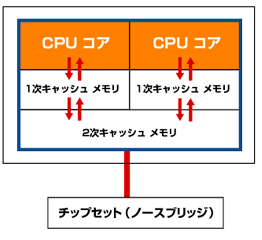
 同じく省スペース型のInspiron 530sと寸法・最小重量が同じであることから、同じ筐体を使っていることが分かります。ただし、カラーリングは変えてあり光沢のあるグロスブラックと部分的にクロムメッキ仕上げになっています。
同じく省スペース型のInspiron 530sと寸法・最小重量が同じであることから、同じ筐体を使っていることが分かります。ただし、カラーリングは変えてあり光沢のあるグロスブラックと部分的にクロムメッキ仕上げになっています。